Teknoin – Pada umumnya, cara transfer data vivo to pc bisa dilakukan dengan beberapa langkah yang mudah.
Mulai dari menggunakan kabel USB, transfer menggunakan bluetooth atau dengan menghubungkan kedua perangkat.
Salah satu opsi yang paling mudah untuk digunakan adalah menggunakan kabel data, karena bisa memilih pengaturan transfer file, gambar atau video.
Nah, untuk kamu yang sedang mencari cara transfer data vivo ke pc maupun laptop, kamu bisa mengikuti langkah berikut ini.
Menghubungkan HP Vivo ke PC
Sebelum kamu ingin mengirim data ke pc menggunakan hp Vivo, sebaiknya kamu menghubungkannya terlebih dahulu.
Dengan begitu, nantinya kamu tidak perlu melakukan setting seperti debugging lagi untuk mengirimkan data yang ada.
Berikut adalah langkah yang bisa kamu lakukan jika inging menghubungkan hp vivo ke pc atau laptop menggunakan kabel USB, bluetoot maupun card reader.
- Pertama, silahkan siapkan kabel USB sebagai konektor kedua perangkat
- Jika sudah, silahkan install aplikasi Vivo assistant
- Pasang kabel USB ke laptop dan PC
- Berikutnya, masuk ke halaman pengaturan yang ada di PC kamu
- Lalu pilih opsi Developer
- Jika sudah, pilih opsi file
- Lalu buka aplikasi Vivo Assistant
- Terakhir hubungkan kedua perangkat yang sudah tertaut
- Sekarang kamu sudah bisa menggunakannya untuk transfer data, file, foto maupun video yang ada di hp Vivo kamu
- Selesai
Baca Juga : Cara Memindahkan Aplikasi ke Kartu SD Xiaomi
Cara Transfer Data Vivo to PC Menggunakan Kabel USB
Setelah hp Vivo dan PC terhubung, kamu bisa kirim atau memindahkan semua data yang ada untuk disimpan ke PC.
Dengan cara ini, kamu tetap bisa menggunakan RAM hp Vivo dengan maksimal karena penyimpanannya yang lebih luas lagi.
Untuk langkahnya sendiri, kamu bisa menggunakan langkah seperti yang ada berikut ini :
- Pertama, silahkan masuk ke file C atau D yang ada di PC kamu
- Lalu klik kanan, dan buat folder baru untuk lokasi data vivo
- Jika sudah, masuk kembali ke hp vivo kamu
- Lalu pergi ke file manager
- Pilih folder atau data yang ingin kamu kirim dan transfer
- Lalu salin semua data yang ingin kamu pindahkan
- Atau kamu juga bisa seret ke folder baru yang sudah kamu buat tadi di file C: atau D:
- Lepas kan file tersebut atau paste pada folder
- Maka semua data yang sudah kamu pilih akan langsung di transfer ke folder yang sudah disiapkan sebelumnya
- Selesai
Selain menggukan USB, kamu juga bisa menggunakan opsi lain untuk memindahkan data atau file ke PC dari hp vivo.
Seperti menggunakan bluetooth, Memori Card dan Google Drive. Untuk masing-masing langkahnya silahkan simak penjelasan berikut.
Cara Transfer Data Vivo Ke PC Selain Menggunakan USB
Masing-masing cara berikut tentunya terdapat kelebihan dan kekurangannya juga. Pasalnya, ada beberapa pc yang susah untuk konek bluetooth.
Maka dari itu, banyak yang lebih memilih opsi dengan cara transfer data vivo to pc menggunakan kabel USB saja.
Namun, sebagai pilihan alternatif, kamu tetap bisa menggunakannya lho, berikut langkahnya :
1. Transfer Menggunakan Bluetooth
Kelebihan menggunakan cara ini, tentunya kamu tidak perlu menyiapkan kabel usb agar bisa transfer data yang ada.
Selain itu, kamu bisa menggunakannya lebih efisien dimana saja. Namun, durasi waktu yang dibutuhkan relatif lebih lama.
- Pertama, silahkan kamu buka pengaturan di HP Vivo
- Lalu nyalakan bluetooth di HP kamu
- Berikutnya masuk ke PC, dan nyalakan juga bluetooth di PC
- Setelah itu, konek dan hubungkan kedua perangkat melalui bletooth
- Jika sudah tersambung, masuk ke file manager di HP Vivo kamu
- Lalu pilih file atau data yang akan kamu transfer
- Klik opsi lainnya
- Lalu kirim menggunakan bleutooth
- Pindai
- dan Sekarang kamu sudah berhasil transfer data dari hp ke PC menggunakan bluetooth
Biasanya, lama dengan cepatnya proses transfer data tergantung pada besaran file yang kamu kirimkan.
2. Menggunakan Kartu Memori (Card Reader)
Nah, ini adalah opsi lain yang bisa kamu gunakan. Namun, agar data kamu bisa di transfer dengan pembaca memori.
Kamu perlu memindahkan data di HP Vivo kamu ke penyimpanan eksternal terlebih dahulu, lalu barulah kamu bisa melakukan transfer.
- Pertama, pastikan PC kamu mendukung atau memiliki slot memori
- Jika tidak, kamu bisa menggunakan Card Reader
- Pastikan semua data sudah kamu pindahkan ke kartu memori
- Lalu masukan ke card reader
- Setelah itu, konek card reader dengan PC
- Buka melalui file F:
- Lalu pilih file atau data
- Pindahkan ke folder untuk lokasi penyimpanan data hp vivo kamu
- Selesai
Ini adalah opsi yang bisa kamu gunakan untuk memindahkan file dan data dari hp yang memiliki slot memori card.
3. Menggunakan Google Drive
Cara transfer data vivo to pc terakhir yang bisa menjadi opsi lainnya adalah menggunakan google drive.
Namun, cara ini sangat memakan waktu. Terlebih jika koneksi internet kamu lemot atau tidak stabil. Maka proses akan jauh lebih lama lagi.
Selain itu, kamu juga akan melakukan dua kali proses. Di mana, proses pertama adalah upload data ke google drive.
Dan yang kedua adalah proses download data dari google drive ke file penyimpanan di PC kamu.
Namun, sebagai opsi lain, jika kamu ingin menggunakan cara ini juga tidak menjadi masalah, berikut langkahnya.
- Pertama, siakan file atau data yang akan kamu transfer ke pc menggunakan google drive
- Lalu buka google drive
- Setelah itu, klik opsi tambahkan file
- Silahkan masukan file yang sudah kamu siapkan sebelumnya di file manager hp Vivo kamu
- Lalu upload
- Pilih berbagi dengan link
- Lalu copy link yang ada
- Setelah itu, buka link google drive lewat pc kamu
- Lalu pilih opsi download file
- Lalu simpan ke file C: atau D:
- Selesai
Baca Juga : Tablet Gaming 2 Jutaan Terbaik, Agar Makin Betah Main Game
Rekomendasi Kabel Data Vivo Original Fast Charging
Untuk mendukung kamu bisa melakukan transfer dengan baik, maka kamu perlu menggunakan kabel USB yang tepat.
Pasalnya, memang ada beberapa kabel USB yang bisa membuat hp error, seperti tidak bisa transfer file, tidak terhubung dan tidak bisa digunakan atau cepat rusak.
Nah, berikut adalah rekomendasi kabel USB untuk hp Vivo terbaik dan berkualitas yang bisa kamu gunakan.
1 . Kabel Data Vivo Original Harga Terbaru

Rekomendasi kabel data atau kabel USB untuk Vivo yang bisa kamu gunakan adalah kabel data original.
Dengan menggunakan kabel original ini, kamu dapat memakainya untuk keperluan transfer data.
Selain itu, juga dari segi kualitasnya dan ketahanannya lebih bagus, ketimbang kabel data vivo yang biasa.
2. Kabel Data Vivo Fast Charging

Rekomendasi berikutnya yang bisa menjadi pilihan kamu adalah kabel data fast charging. Ini adalah pilihan yang sangat tepat.
Karena sudah memiliki fitur pengisian daya yang lebih cepat dibandingkan dengan kabel USB biasa.
Selain itu, jenis kabel data yang satu ini juga relatif lebih tahan jika digunakan untuk berbagai keperluan.
Tips Transfer Data vivo to PC
| Tips | Deskripsi |
| Gunakan Kabel USB | Salah satu cara paling umum adalah menghubungkan ponsel ke PC menggunakan kabel USB. Ini memungkinkan Anda mengakses penyimpanan ponsel di PC Anda seperti drive eksternal. Anda dapat menyalin dan menggandakan file antara kedua perangkat. Pastikan mode transfer file atau mode MTP aktif pada ponsel Anda. |
| Gunakan Layanan Penyimpanan Awan | Layanan seperti Google Drive, Dropbox, atau OneDrive memungkinkan Anda mengunggah file dari ponsel dan mengaksesnya di PC. Instal aplikasi yang sesuai di ponsel Anda, unggah data, lalu unduh di PC. |
| Transfer melalui Bluetooth | Anda dapat menggunakan Bluetooth untuk mentransfer file antara ponsel dan PC jika kedua perangkat memiliki kemampuan Bluetooth. Pasangkan perangkat, pilih file yang akan dikirimkan, dan pilih PC sebagai penerima. |
| Gunakan Email atau Aplikasi Pesan | Anda dapat mengirimkan file melalui email atau menggunakan aplikasi pesan seperti WhatsApp atau Telegram untuk mengirim file dari ponsel ke PC. Metode ini cocok untuk file berukuran kecil. |
| Koneksi melalui Wi-Fi | Aplikasi seperti AirDroid atau Pushbullet memungkinkan Anda menghubungkan ponsel ke PC melalui Wi-Fi. Anda dapat mentransfer file, melihat pemberitahuan, dan bahkan mengendalikan ponsel dari PC. |
Kesimpulan
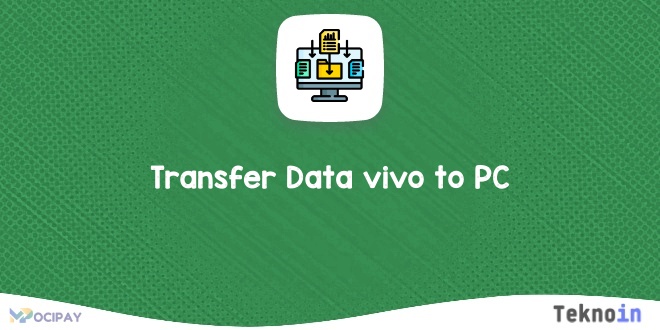
Pada umumnya, kamu bisa melakukan transfer data vivo to pc dengan beberapa cara yang sangat mudah.
Karena terdapat opsi lain seperti lewat bluetooth, kabel usb, hingga menggunakan google drive.
Namun, untuk cara kirim data dari hp vivo ke PC yang paling disarankan adalah menggunakan kabel USB saja.
Selain lebih cepat, juga lebih mudah untuk dilakukan nantinya saat memindahkan file dari hp ke PC.
Ikuti kami di Google News untuk mendapatkan berita Teknologi dan Gadget terbaru serta terupdate